Windows 11 學院:在 Windows 11 Build 23493 中如何啟用新版設定首頁
- WBOYWBOYWBOYWBOYWBOYWBOYWBOYWBOYWBOYWBOYWBOYWBOYWB轉載
- 2023-07-21 11:25:111528瀏覽
6 月 30 日訊息,微軟在今天發布 Win11 Build 23493 預覽版更新中,引入了全新的設定主頁,提供裝置概述、快速存取關鍵設定等。
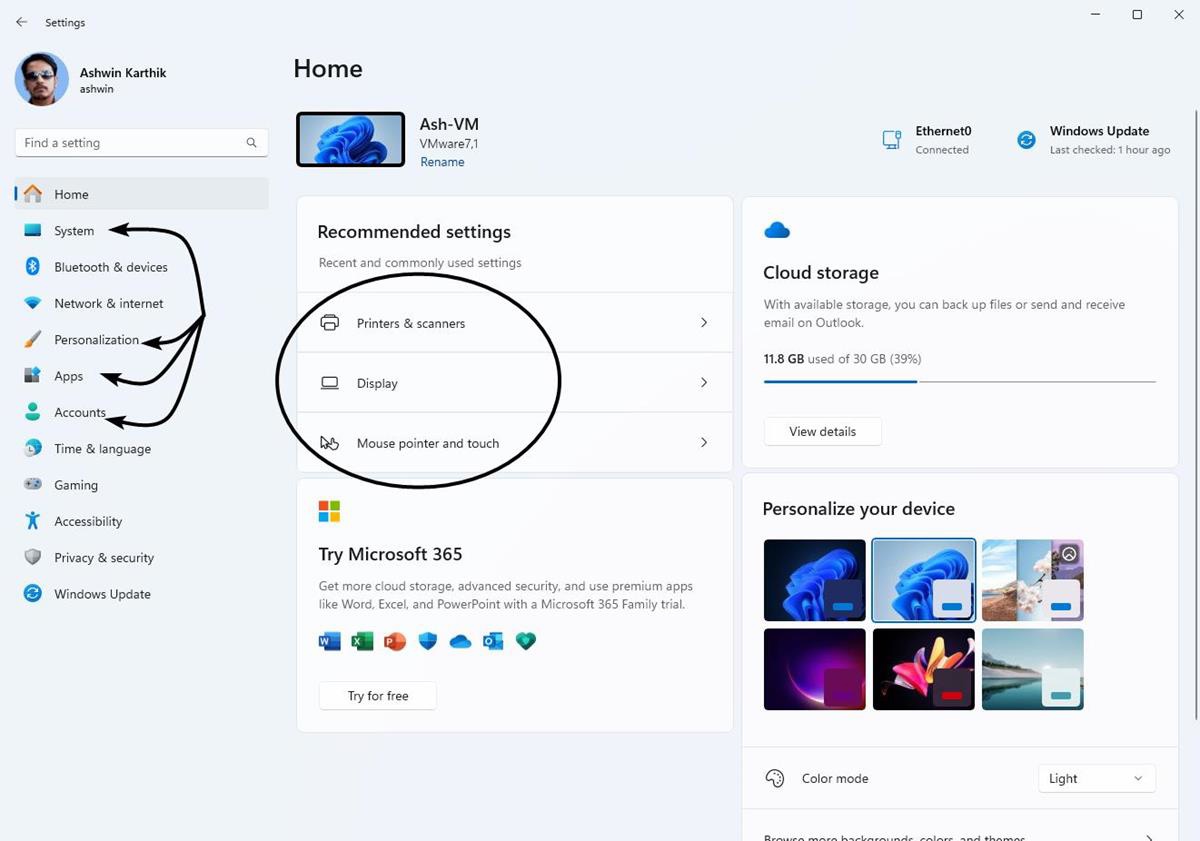
微軟目前只邀請部分Dev 用戶測試這項新功能,升級到新版本發現沒有啟用該功能的用戶,可以藉助第三方修改工具ViveTool,來啟用這項功能。
微軟在「設定」中引入了一個新的主頁,提供裝置概述、快速存取關鍵設定,並協助使用者管理 Microsoft 帳戶。
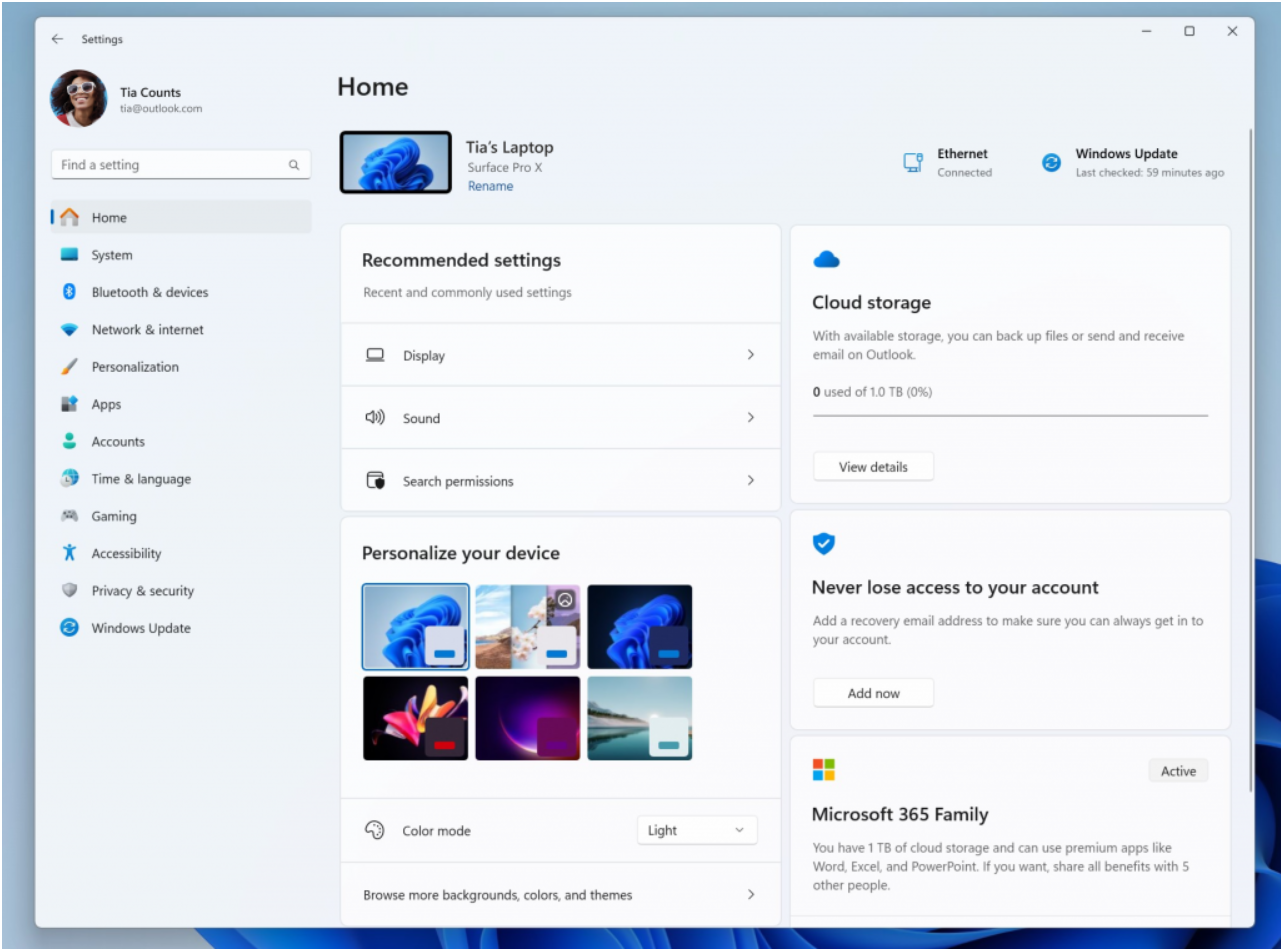
微軟在設定中建立了代表各種裝置和帳戶相關設定的互動式卡片,並按常用功能進行分組。每張卡片都經過最佳化,可為使用者提供最相關的資訊和控制。在此版本中,用戶最多可以看到七張卡片,並且即將推出更多卡片:
- 建議設定:該卡片適應用戶的特定使用模式,提供及時且相關的設定選項,旨在簡化使用者的設定管理並節省使用者時間。
- 雲端儲存:提供使用者雲端儲存使用情況的概覽。
- 帳戶恢復:透過幫助用戶添加額外的恢復訊息,確保 Microsoft 帳戶更加安全,即使用戶忘記了密碼,帳戶也不會被鎖定。
- 個人化:透過提供一鍵存取來更新背景主題或更改顏色模式。
- Microsoft 365:讓使用者快速了解訂閱狀態和權益,並且能夠直接在「設定」中執行一些關鍵操作,而無需存取網路。
- Xbox:與 Microsoft 365 卡類似,使用者將能夠從「設定」應用程式查看訂閱狀態並管理訂閱。
- 藍牙裝置:使用者可以快速存取並連接到最常用的藍牙裝置。
注意:此功能僅適用於 Windows 11 家用版及專業版,不適用於組織管理的設備,且目前僅針對部分 Dev 預覽版使用者灰階推出。
IT之家網友可以透過ViveTool 工具來啟用上述新功能、新功能:
1. 從 GitHub 頁面下載Vivetool 工具,然後解壓縮到任何資料夾,但要記住該資料夾路徑(例如C:\Program Files (x86)\ViVeTool-v0.3.2)。
2. 按下 Win 鍵(或使用滑鼠)開啟開始功能表,輸入“cmd”,然後選擇“以管理員權限”開啟命令提示字元。
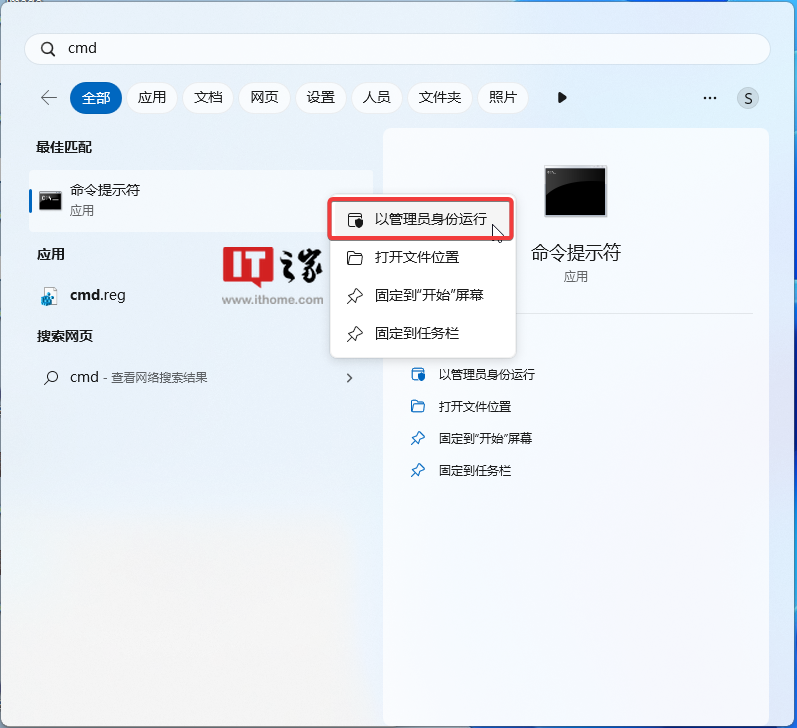
3. 使用 cd 指令跳到 ViveTool 資料夾,例如「cd C:\Program Files (x86)\ViVeTool-v0.3.2」。
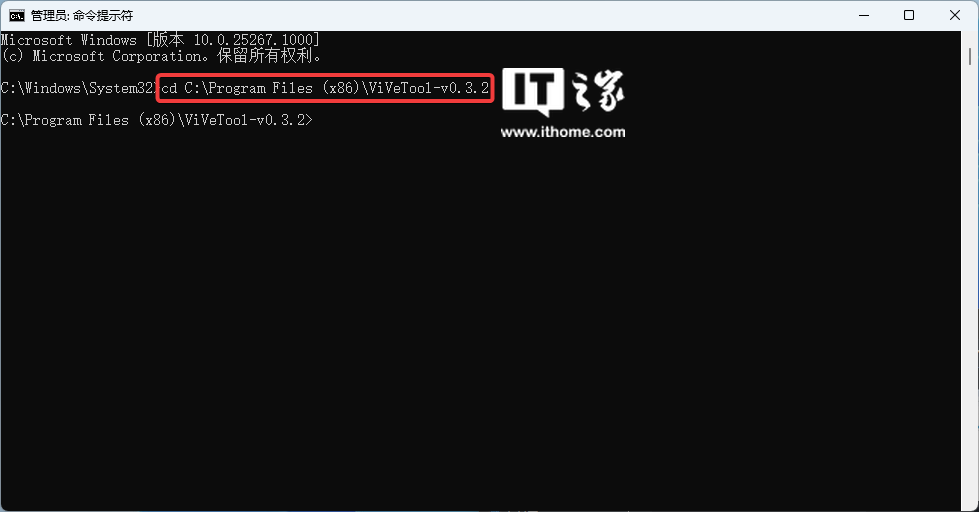
4. 然後輸入 vivetool /enable /id:42058345,按下回車鍵。
5.再輸入 vivetool /enable /id:42058313,按下回車鍵。
6. 重新啟動電腦。
以上是Windows 11 學院:在 Windows 11 Build 23493 中如何啟用新版設定首頁的詳細內容。更多資訊請關注PHP中文網其他相關文章!

